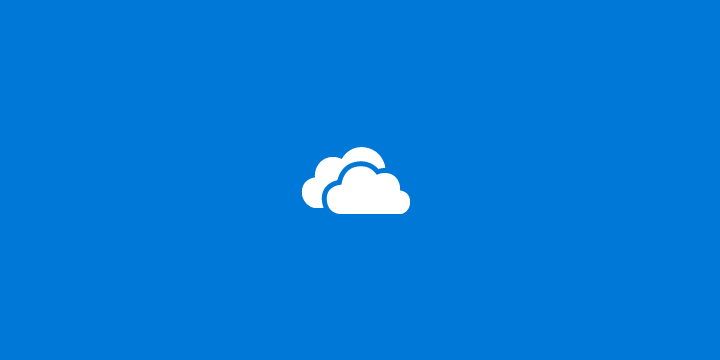
このソフトウェアは、一般的なコンピューターエラーを修復し、ファイルの損失、マルウェア、ハードウェア障害からユーザーを保護し、最大のパフォーマンスを得るためにPCを最適化します。 3つの簡単なステップでPCの問題を修正し、ウイルスを今すぐ削除します。
- RestoroPC修復ツールをダウンロードする 特許技術が付属しています(特許が利用可能 ここに).
- クリック スキャン開始 PCの問題を引き起こしている可能性のあるWindowsの問題を見つけるため。
- クリック 全て直す コンピュータのセキュリティとパフォーマンスに影響を与える問題を修正する
- Restoroはによってダウンロードされました 0 今月の読者。
OneDriveおよびその他 Microsoftクラウドベースのアプリケーション 過去数年で多くの注目を集めました。 ただし、OneDriveは他の同様のソリューションにかなり対抗していますが、多くの場合、 多種多様なエラー とバグ。 機能を他のすべてに優先する大多数のユーザーにとって、これらの問題に対処するのは困難です。 特にトラブルシューティングが複雑なため。 そこで、診断/トラブルシューティングツールが役立ちます。
本日、マイクロソフトが厳密に提供している利用可能なツールを確認しました。 事前に作成されたツールを使用してOneDriveのトラブルシューティングに関心がある場合は、読み続けてください。
Windows10 / 7用のOneDrive診断ツールを利用する方法
というかツール。 Windows10の不可欠な部分としてOneDriveが導入されて以来、Microsoftはトラブルシューティングツールを導入する必要がありました。 どうして? さて、 多くの問題 出現し、従来の修正には、ある程度の熟達した知識または多くの時間が必要でした。 そして、競争が激しく、クラウドファイル保存市場にあるとき、彼らは何かをしなければなりませんでした。
- また読む: Windows10ユーザー向けの上位7つのハードウェア診断ツール
Windows 7の時代にさかのぼる診断ツールがあり、それはまだある程度機能しています。 それは基本的にです。 OneDriveの標準のプレインストールバージョンで利用可能な唯一のトラブルシューティングツール。 他のツールは主に構築され、実行するプレミアムユーザーに提示されます
OneDrive for Business 反復。 アイデアは、Windows 10上のOneDriveがアプリとして使用されるため、統合されたトラブルシューティングツールを使用して考えられる問題に対処する必要があるということです。 デスクトップクライアントに関しては、そうする必要があります。利用可能な診断/トラブルシューティングツール
それでも、OneDriveのWindows 7、Windows 8、またはWindows 10バージョン(完全には修正されていない)で問題が発生した場合は、このOneDriveトラブルシューティングをダウンロードできます。 いくつかのマイナーなバグ、接続、および同期の問題に対処する必要があります。 ツールをダウンロードしたら、 ここに、それを実行し、次の手順に従います。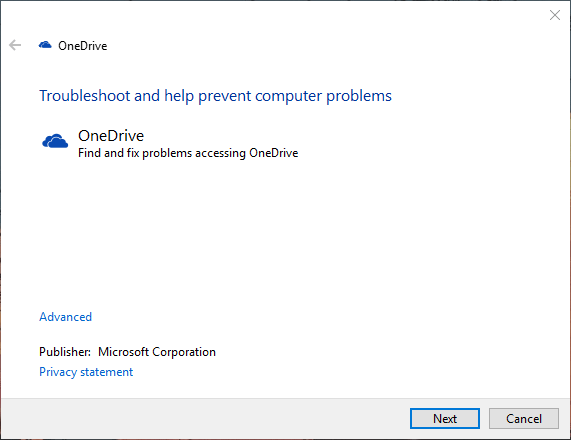
OneDrive for Bussinesの場合、2つのツールを見つけることができました。 最初のものはただです EasyFixトラブルシューティング これは主にキャッシュをクリアするためにあります。 実行すると、OneDrive for Bussinesのキャッシュスタックがリセットされ、問題が解決するはずです。 あなたはそれを見つけることができます ここに. 手順は簡単です。 それを実行し、提供された指示に従ってください。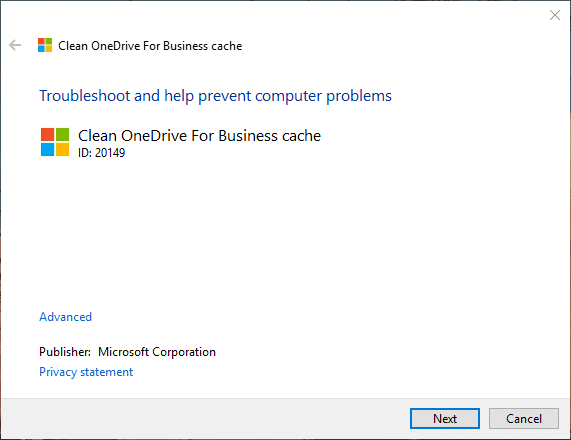
- また読む: OneDrive forBusinessの低ディスク容量を修正する方法
そして最後のツールは2016年に導入され、Office365トラブルシューティングスイートの一部です。 このトラブルシューティングにはインストールが必要であり、OneDriveの問題に対処するために使用できる最も活気に満ちた効率的なツールです。 ただし、ご自身で想定できるように、このツールはプレミアムビジネスユーザーのみを対象としています。 あなたはそれをダウンロードすることができます ここに. インストールしたら、メニューのOneDrive for Businessをクリックして、手順に従います。 また、アプリケーションから直接、マイクロソフトのサポートに連絡して支援を求めることもできます。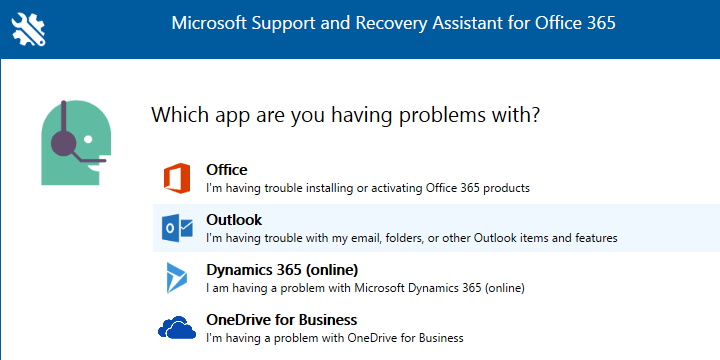
そうは言っても、この記事を締めくくることができます。 ツールの数は、ユーザーが長年にわたってOneDriveで抱えていた問題の数に反比例しているようです。 それでも、OneDriveの問題を解決するための記事が多数ありますので、ぜひチェックしてください。 また、この件についてコメントすることを躊躇しないでください。 すぐ下のコメントセクションでそうすることができます。
あなたがチェックアウトすべき関連ストーリー:
- 修正:OneDriveはWindows10で変更を処理しています
- OneDriveは、Office365で新しいセキュリティ関連機能を受け取ります
- いくつかの簡単な手順で「OneDriveがいっぱいです」エラーを修正する方法
- 修正方法「ファイルをOneDriveと同期する際に問題が発生しました」
 まだ問題がありますか?このツールでそれらを修正します:
まだ問題がありますか?このツールでそれらを修正します:
- このPC修復ツールをダウンロードする TrustPilot.comで素晴らしいと評価されました (ダウンロードはこのページから始まります)。
- クリック スキャン開始 PCの問題を引き起こしている可能性のあるWindowsの問題を見つけるため。
- クリック 全て直す 特許技術の問題を修正する (読者限定割引)。
Restoroはによってダウンロードされました 0 今月の読者。


